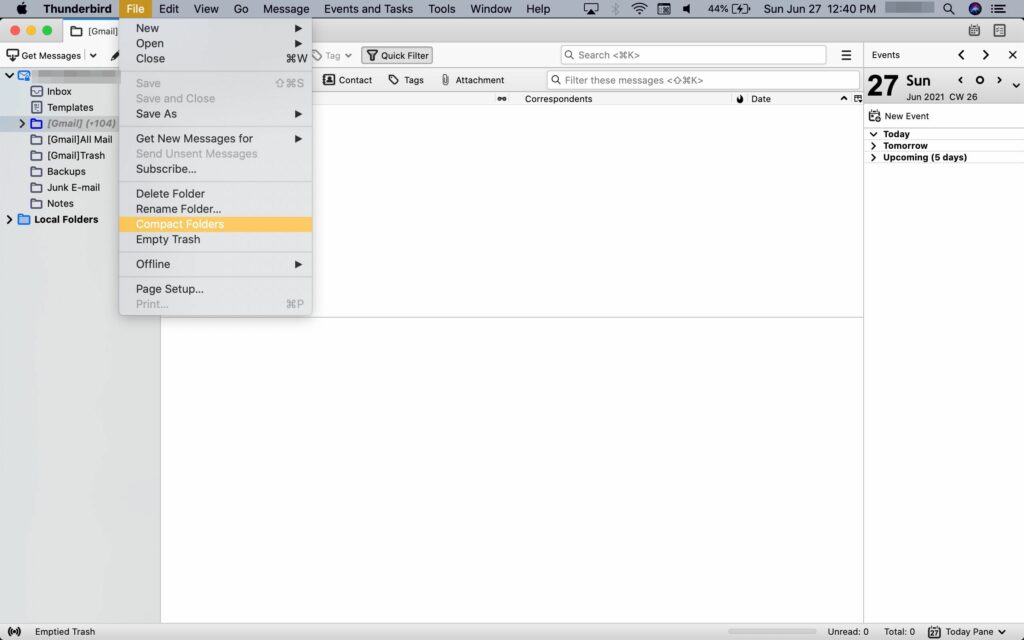
Vad du ska veta
- Borttagna meddelanden raderas inte riktigt utan snarare markerade och dolda. Komprimering raderar dem helt.
- Välj för att komprimera Fil > Kompakta mappar. Denna process kan ta tid om det har gått ett tag sedan den senaste komprimeringen.
- Inställningar för automatisk eller periodisk komprimering: Verktyg > Inställningar / Alternativ > Avancerad > Nätverk och diskutrymme.
Att radera meddelanden i Mozilla Thunderbird skräp inte dem helt. snarare markerar det dem som borttagna och döljer dem från att visas. Detta kan påskynda saker, men dessa meddelanden förbrukar fortfarande hårddiskutrymme. Komprimering är processen att helt radera dessa markerade meddelanden, rensa utrymme i din inkorg. Så här komprimerar du mappar i Mozilla Thunderbird, både manuellt och automatiskt via inställningar. Instruktionerna här testades i Thunderbird version 78.11 för macOS, men processerna borde se ut i Windows- och Linux-versioner.
Hur man kompakterar mappar i Mozilla Thunderbird
Välj Fil > Kompakta mappar. Om dina mappar är stora och du har tagit bort massor av meddelanden sedan den senaste komprimeringen, kan processen ta lite tid.
Hur man kompakterar mappar automatiskt
Du kan ställa in Mozilla Thunderbird så att det frigör diskutrymme automatiskt – med eller utan uppmaning. Här är hur:
-
Välj Thunderbird > Inställningar.
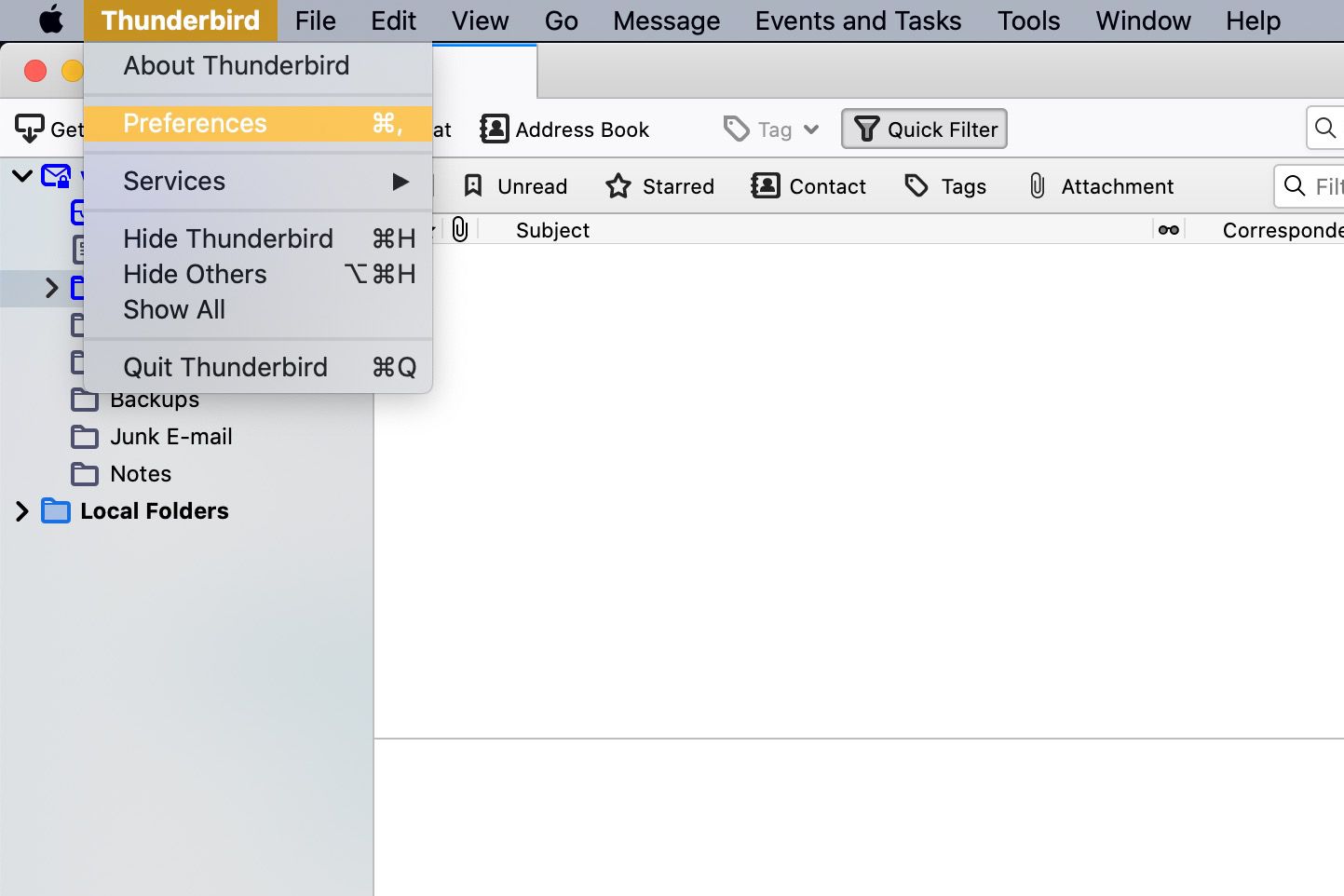
-
Bläddra ner till Kompakta mappar när den sparar över_MBoch ange önskad tröskel för diskutrymme. Standardvärdet är 20 MB, vilket är bra under de flesta omständigheter, men om du ofta hittar Mozilla Thunderbird komprimering kan du till exempel öka utlösaren till 100 eller 200 MB.
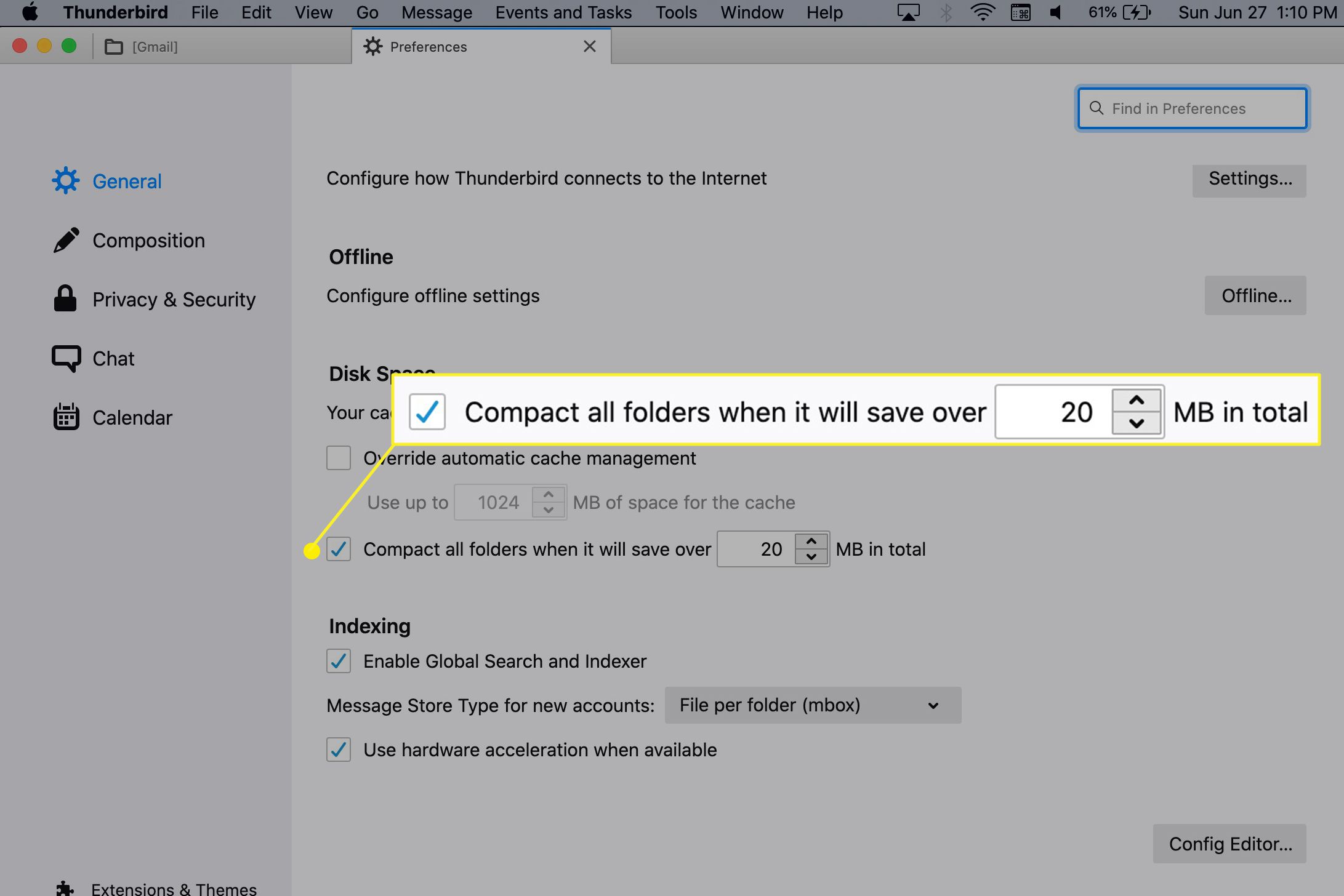
-
Välja Stänga.
Alternativ och inställningar för komprimering av mappar
Välj om du vill komprimera en mapp när du uppmanas att göra det Kompakt nu under Vill du komprimera alla lokala och offline-mappar för att spara diskutrymme. För att göra Mozilla Thunderbird kompakt utan att fråga i framtiden, se till Fråga alltid innan du komprimerar mappar automatiskt är inte kontrollerat. Så här väljer du om du uppmanas att Mozilla Thunderbird ska komprimera mappar automatiskt:
-
Välj i menyraden Inställningar.
-
Bläddra ner till och välj Config Editor.
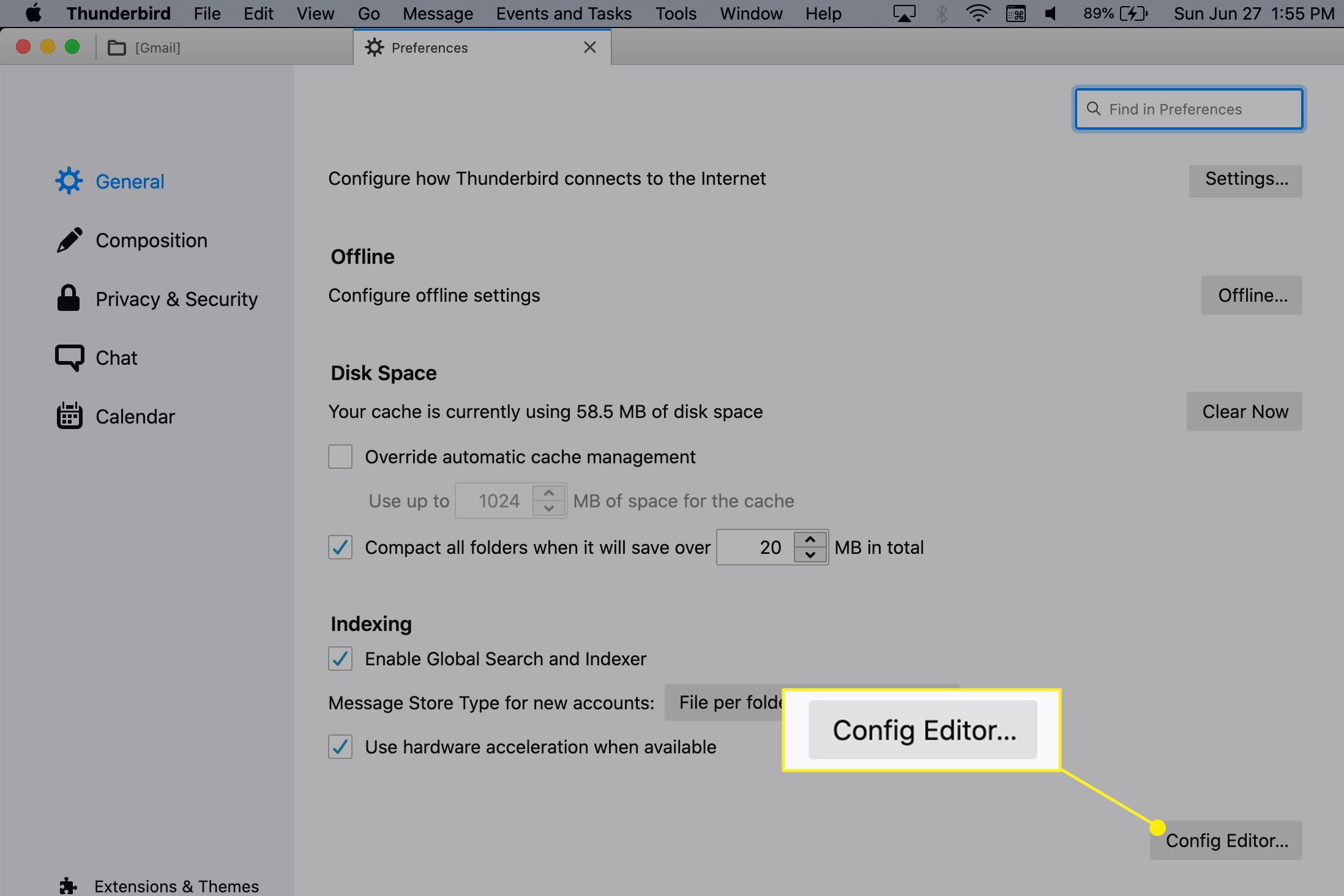
-
Klick Jag accepterar risken om du uppmanas.
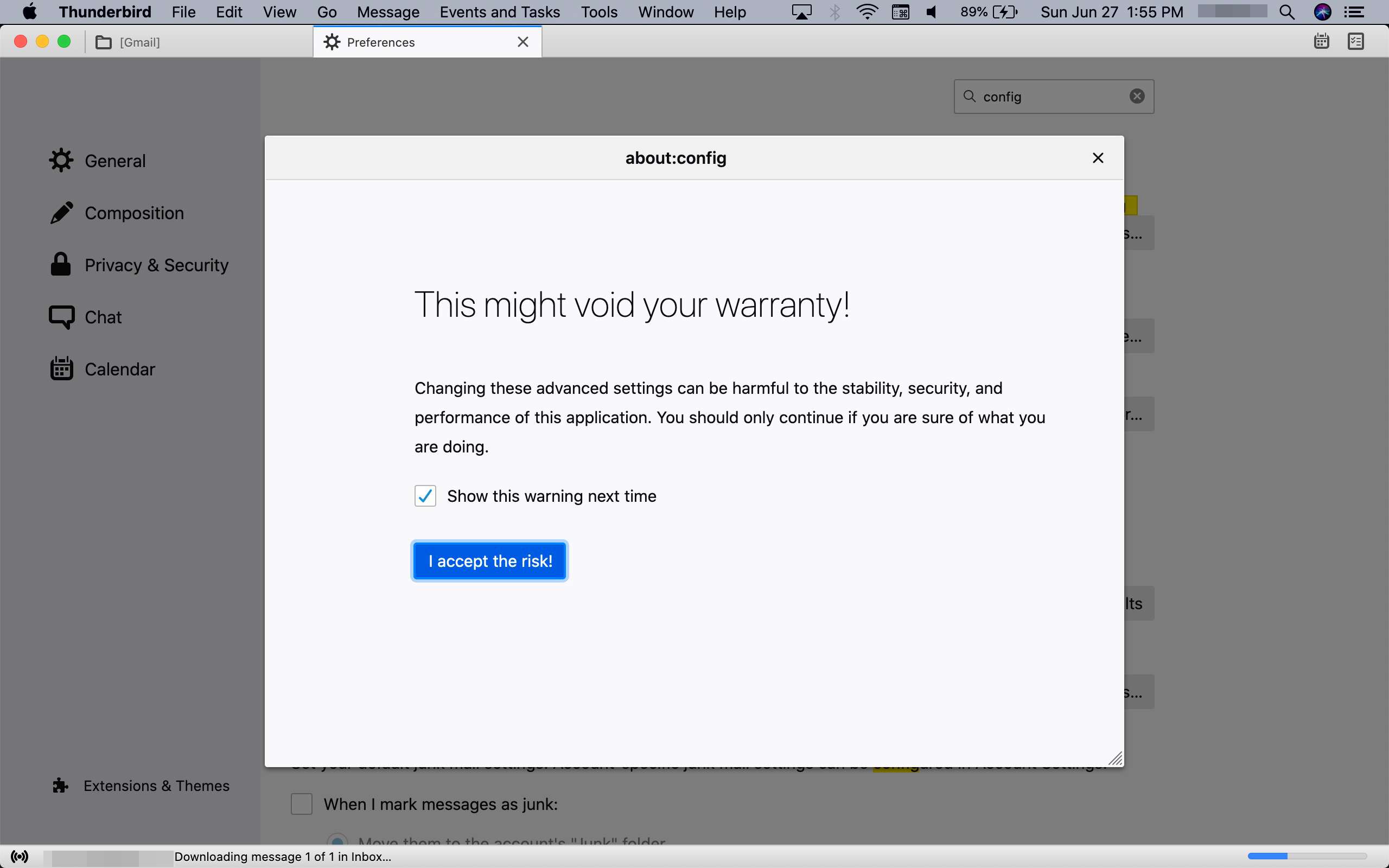
-
Under Sök, typ mail.purge.ask.
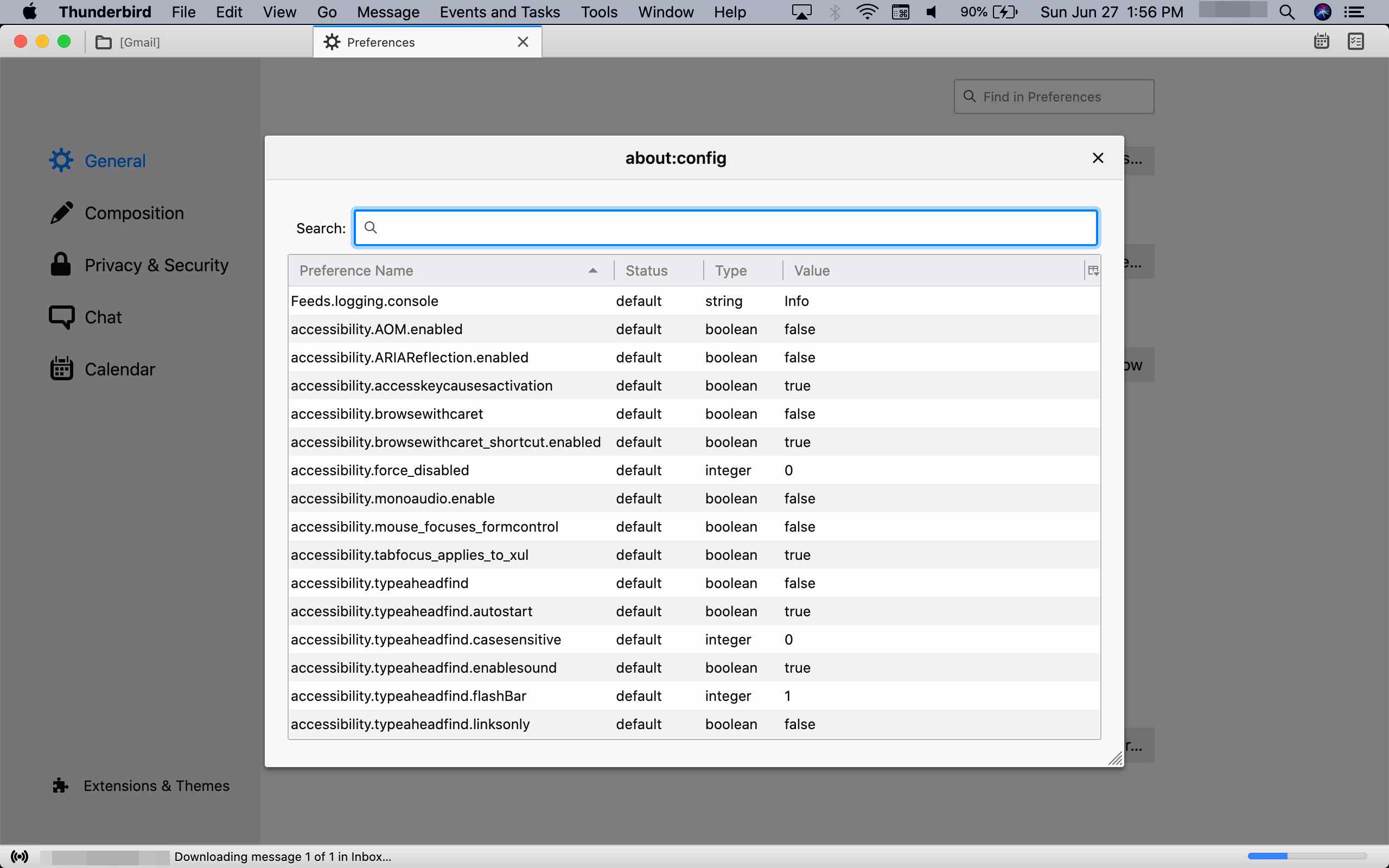
-
Dubbelklicka mail.purge.ask under Preferensnamn för att växla dess inställning (synlig under Värde).
- Falsk uppmanar dig inte när du automatiskt komprimerar mappar.
- Sann frågar dig innan du komprimerar mappar automatiskt.
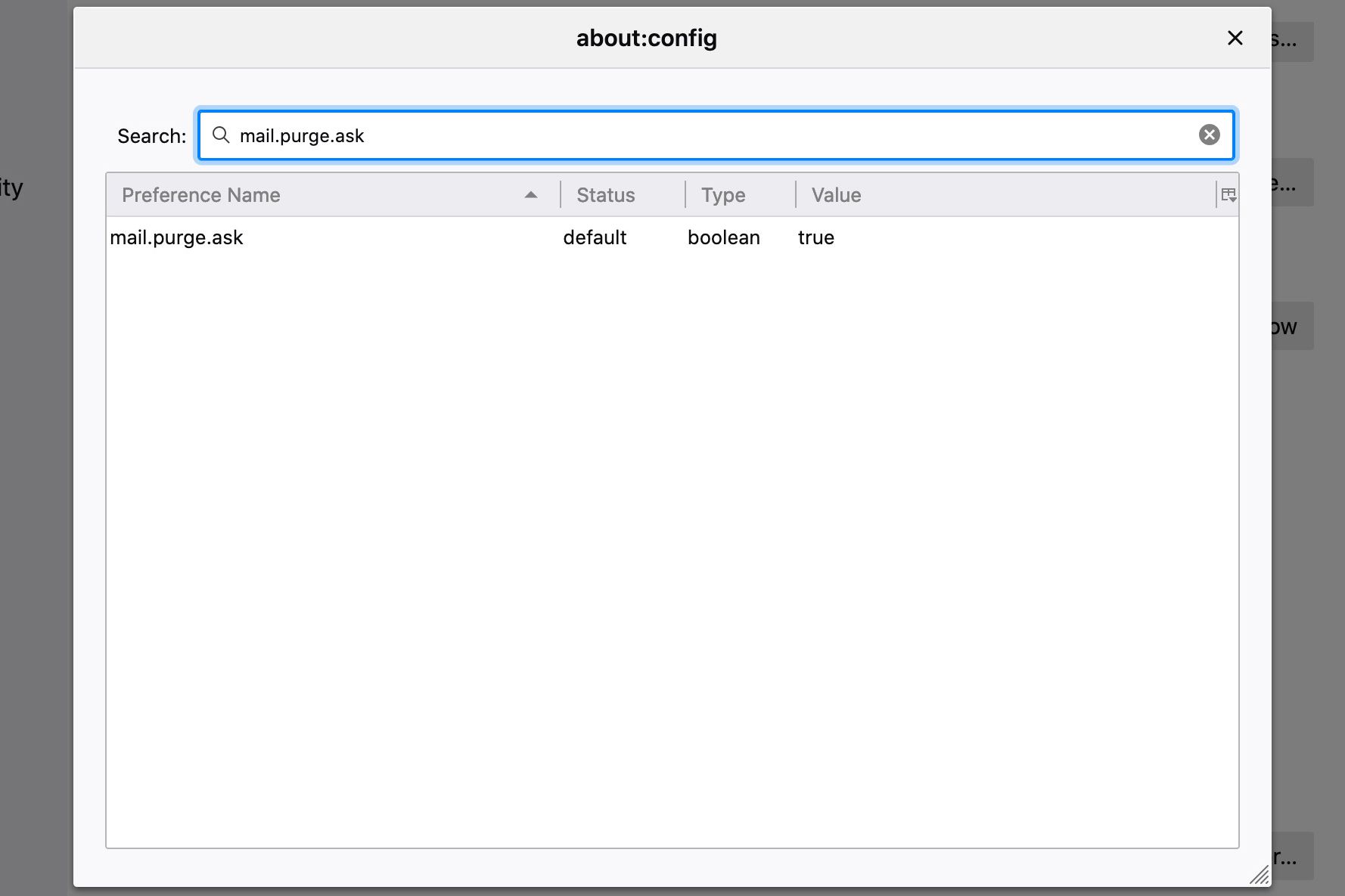
-
Stäng om: config inställningsfönster och välj Stänga.
Om du hittar meddelanden som saknas eller borttagna e-postmeddelanden som visas efter att du har komprimerat dina mappar, bygg om eller reparera deras index.